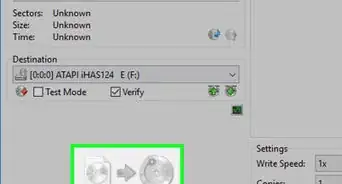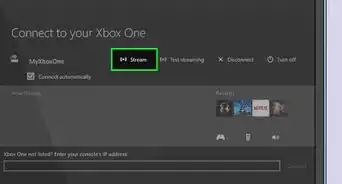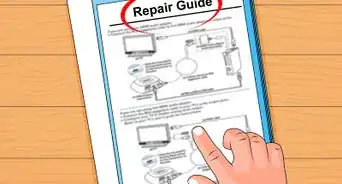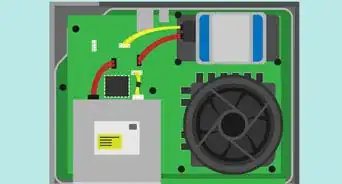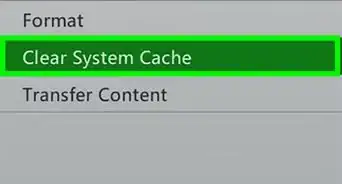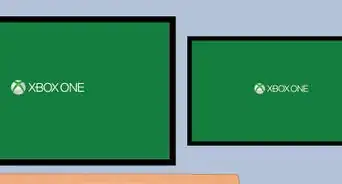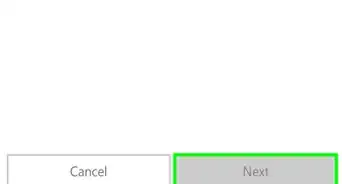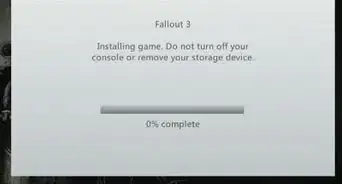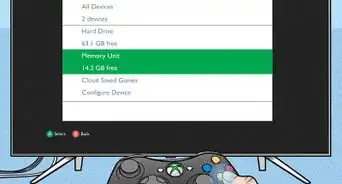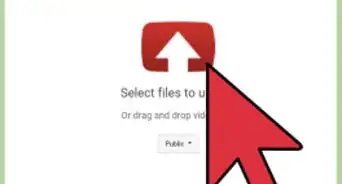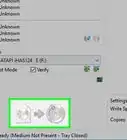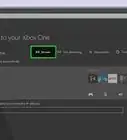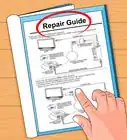wikiHow es un "wiki", lo que significa que muchos de nuestros artículos están escritos por varios autores. Para crear este artículo, 9 personas, algunas anónimas, han trabajado para editarlo y mejorarlo con el tiempo.
Este artículo ha sido visto 92 180 veces.
Descargar un juego completo usando tu red de Internet toma mucho más que descargar un archivo de wikiHow. Claro está, tu Xbox necesita tiempo para descargar el juego, pero esto puede hacer tu Internet esté lento durante un momento crucial en tu partida de Call of Duty. Para evitar estos problemas, puedes aprender a configurar tu Xbox para que descargue los juegos y actualizaciones después de apagarlo.
Pasos
Método 1
Método 1 de 3:Xbox One
-
1Abre la pantalla de inicio. Este es el menú principal del Xbox One y lo primero que ves cuando enciendes la consola. Para entrar ahí, presiona el botón de la "X" en el centro de tu control y selecciona "Ir a Inicio".
-
2Presiona el botón de "Menú" en el control. Es el botón pequeño que se encuentra al centro y a la derecha.
-
3Encuentra la opción de “Energía y encendido" en el menú de "Configuración". Haz clic en "Configuración" y después en “Energía y encendido". Ahí puedes configurar el modo de espera para cuando apagues el Xbox. Tu consola automáticamente buscará y terminará las descargas y actualizaciones que estén pendientes.
-
4Selecciona "Encendido instantáneo". Esto mantendrá a tu Xbox One en modo de espera hasta que se terminen las descargas cuando apagues la consola.[1]Anuncio
Método 2
Método 2 de 3:Xbox 360
-
1Termina cualquier descarga que hayas empezado antes de apagarlo en el modo de "Consumo bajo de energía". El 360 solo puede terminar descargas que inicias cuando el sistema está encendido. Esta opción está activada de forma predeterminada, así que si empiezas una descarga y después apagas el Xbox, el juego terminará de descargarse después.
- Sigue los siguientes pasos para aprender a activar el modo de consumo bajo de energía si piensas que está desactivado.
-
2Presiona el botón de la "X" en el centro de tu control y selecciona "Configuración". Puedes hacer esto desde cualquier pantalla.
-
3Selecciona “Configuración del sistema" y después "Configuración de la consola". Desde ahí puedes cambiar los ajustes de encendido.
-
4Navega a donde dice “Descargas de fondo" y asegúrate de que esté activa esa opción. Puedes encontrar esa opción en la sección de “Inicio y apagado". Ahora tus descargas estarán habilitadas.Anuncio
Método 3
Método 3 de 3:Xbox
-
1Entra al tablero de Xbox. Puedes hacer esto seleccionando la pestaña de "Inicio" en la esquina superior derecha.
-
2Selecciona "Configuración de la consola" en el menú desplegable.
-
3Entra a "Inicio y apagado". Esto te mostrará las opciones que tienes para cuando apagas el Xbox y te permite activar las descargas.
-
4Selecciona "Descargar actualizaciones al estar apagado".
-
5Apaga tu Xbox cuando termines de jugar.
- El Xbox no se apagará por completo y el botón de encendido empezará a parpadear.
- El juego se descargará a 1/4 de la velocidad en la que se descargaba cuando el Xbox estaba encendido.
Anuncio




-Step-1-Version-3.webp)
-Step-2-Version-3.webp)
-Step-3-Version-3.webp)
-Step-4-Version-3.webp)
-Step-5-Version-3.webp)
-Step-6.webp)
-Step-7.webp)
-Step-8.webp)
-Step-9.webp)
-Step-10.webp)
-Step-11.webp)
-Step-12.webp)
-Step-13.webp)